01
c盘是电脑的心脏,操作系统在里面,而其运行,会产生非常多的垃圾文件,同时不少的软件默认安装在c盘,还有很多系统更新、补丁之类的,自动储存在c盘,因此,如果电脑的c盘分区储存不大的话,很容易就导致c盘接近存满状态,影响电脑运行速度和其他很多操作,怎样才能解决储存空间变小的问题呢?
当然你的电脑也可能如下图所示,解决办法只能删除文件了。
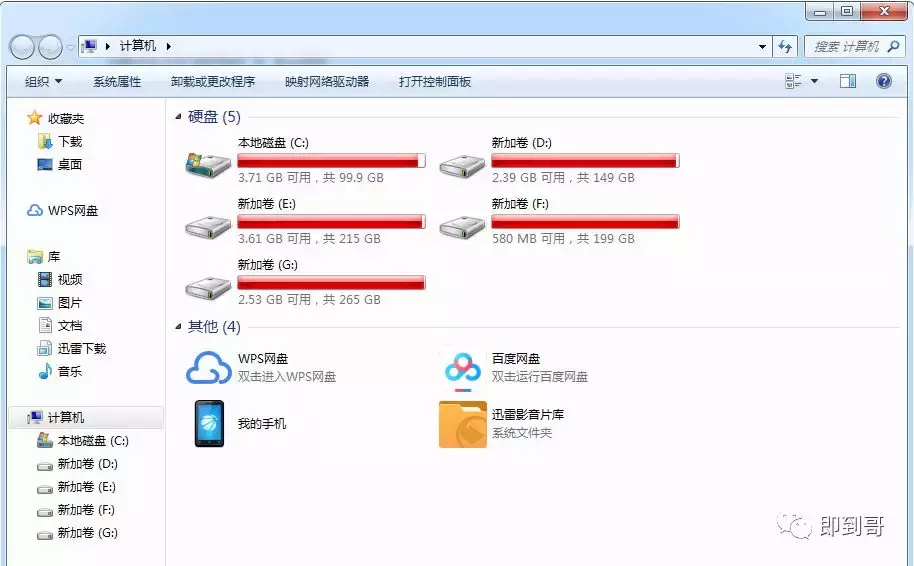
用360安全卫士清理C盘空间。
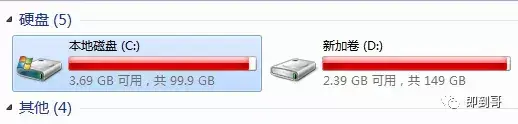
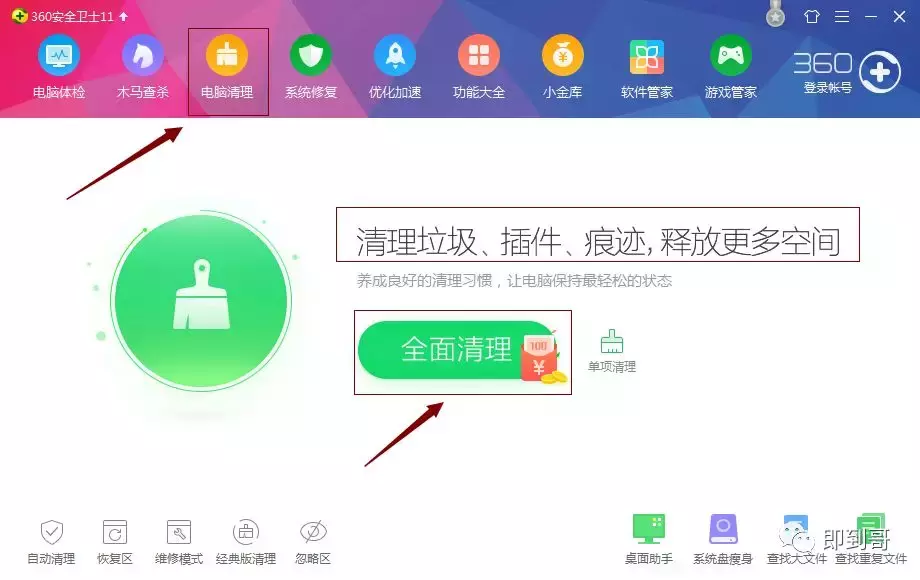
为什么默认有37.2GB垃圾文件,默认只清除1.2GB呢,因为有些文件是下载文件,或者是微信,qq的聊天记录等,默认是不清除的。如果要想清除需要手动去勾选。
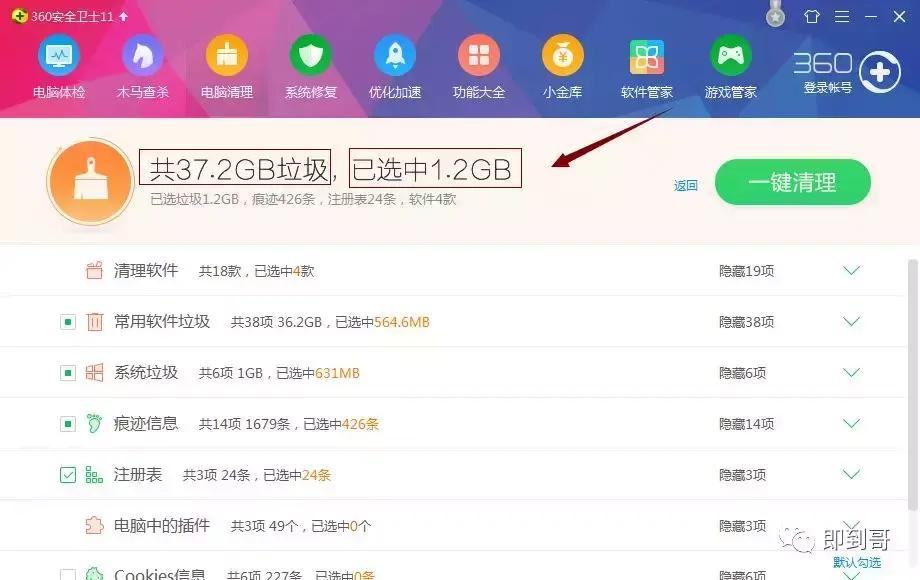
清除了1.2G空间,C盘的空间还是那么小,今天即到哥教大家,如何将D盘剩余空间扩展到C盘。
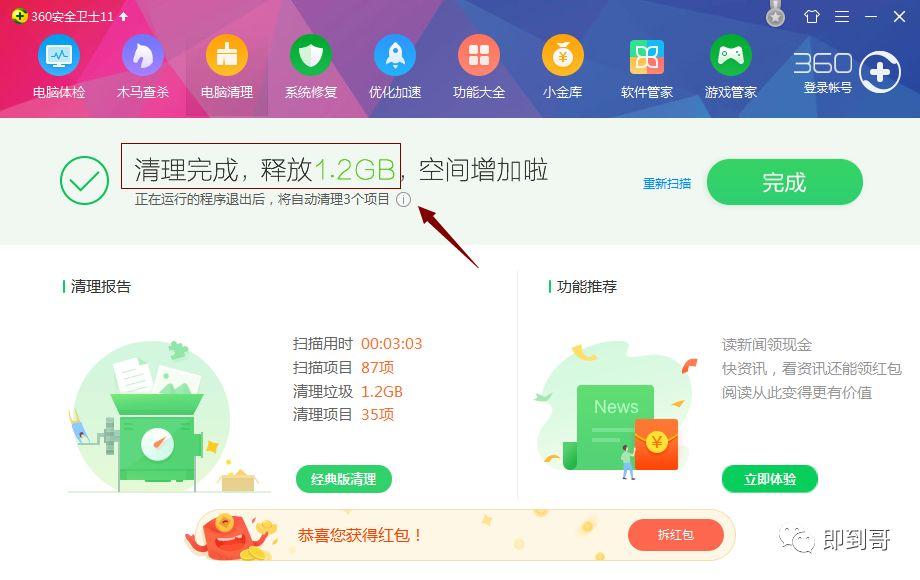
02
将D盘空间扩展到C盘
如果清垃圾后,你的C盘还是小,如果D盘还有空间,我们可以通过扩展C盘的方式,扩大C盘存储空间,前提是D盘要有剩余空间。

1、开始菜单,进入计算机,找到管理

注意:
先确认一下,磁盘分区,各个分区都是以什么颜色带替的。
黑色:未分配。
深蓝色:主分区
深绿色:扩展分区
绿色:可用空间
蓝色:逻辑驱动器

2、打开电脑磁盘管理器后,找到磁盘。然后查看一下,新加卷(D)和C盘一样也是都是主分区,都是深蓝色。我们这里可以将D盘的空间压缩后,分配给C盘,来增加C盘空间。
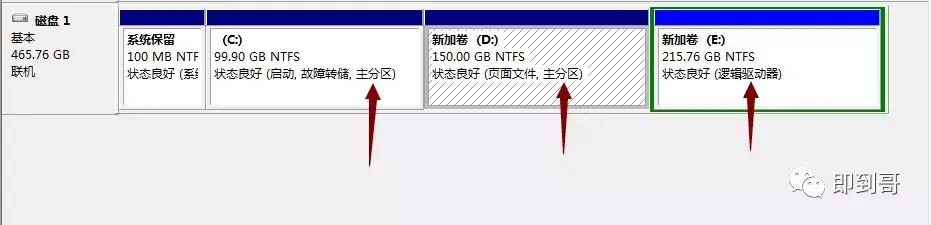
3、在D盘右击压缩卷。
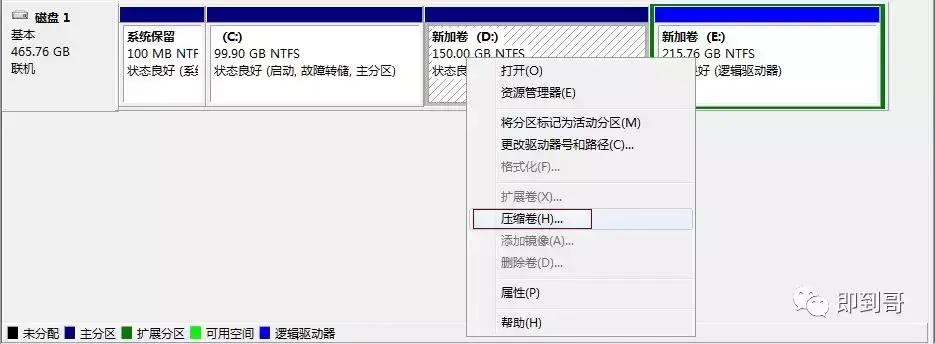
4、系统会自动去算你的D盘有多少空间可以压缩出来。

5、压缩出来26510MB,相当于25G。点击压缩。

6、压缩完成后,可以看到有一个25.89GB空间没有分配。
那是不是这个未分配空间直接可以分配给C盘呢?

7、答案,当然是不可以的,我们直接点C盘,在C盘上,扩展卷是灰色的,意思 就是没有硬盘剩余空间可以扩展。

8、如果在D盘右击,可以看到扩展卷是可以扩展的,那25.89GB空间是可以在添加到D盘的,那如何将未分配的空间扩容到C盘呢?
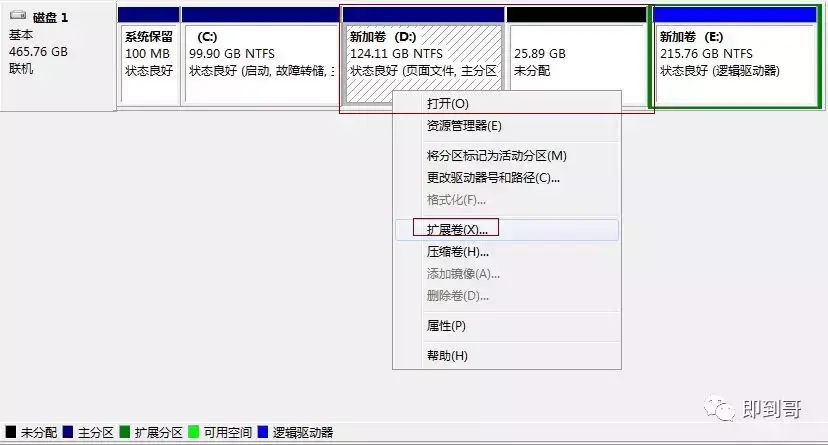
03
夸盘将未分配空间分配给C盘
1、将电脑重新启动,将带有PE的U盘插入电脑,从U盘启动。
如果不会做PE,U盘的,请参考U盘启动盘制作方法
2、进入PE系统,打开DiskGenius软件。
3、找到对应的硬盘,进入PE系统后,硬盘,盘符(C盘、D盘、E盘)可能不会像正常进入系统那样排序。需要自己对应找到C盘。
如何找到C盘,可以对比C盘空间大小,也可以对比文件。C盘,默认有Windows系统文件夹等。
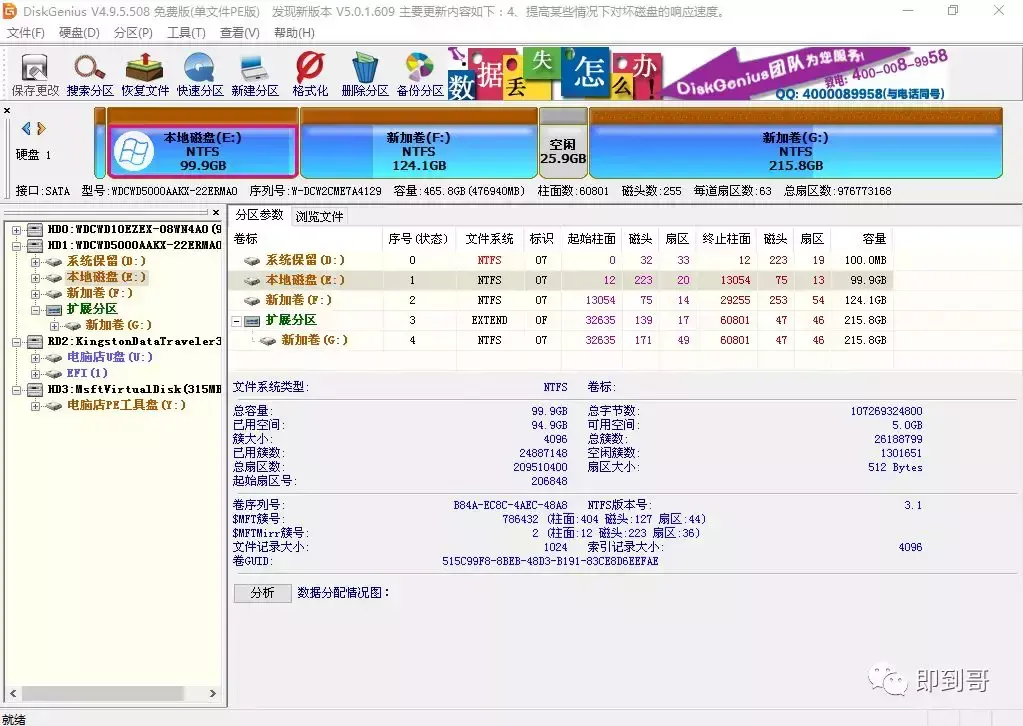
4、选中系统盘,也就是默认的99.9GE盘(系统中的C盘)上,右击,选择“扩容分区”。
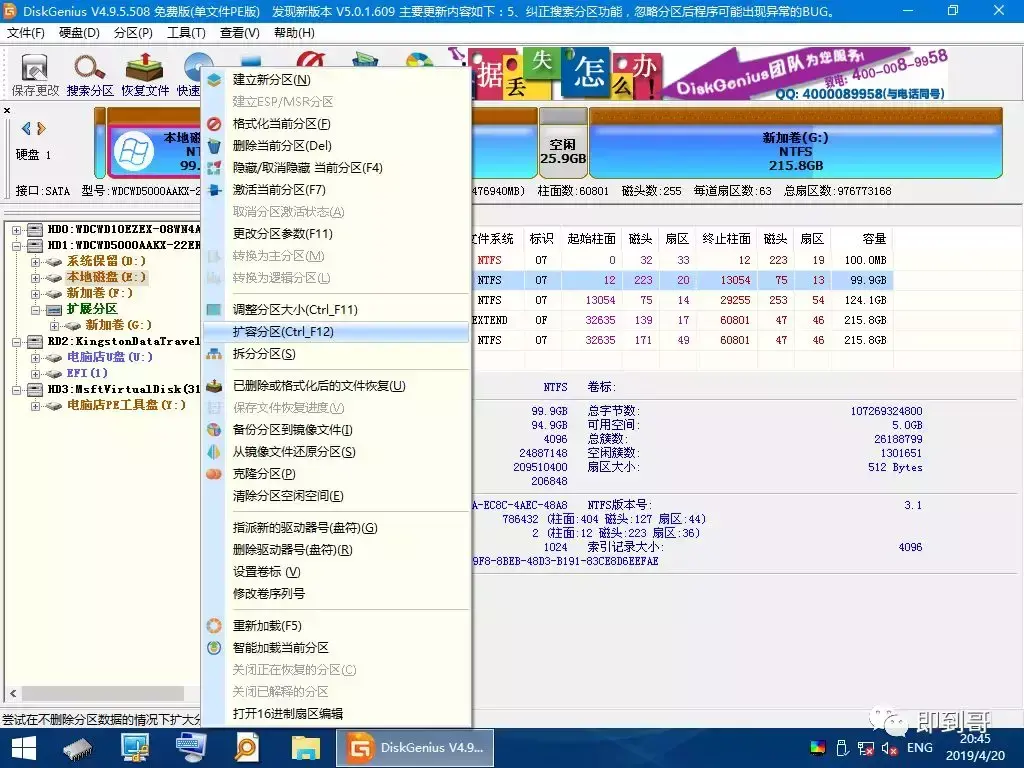
5、然后选择,空闲的我们压缩出来的25.89G空间。选中后,单击确定。

6、然后可以看到分区前部的空间 25.89G,空间,合并到本地磁盘E盘,E盘也就是99.9GB的系统盘(正常进入电脑的C盘),点击开始。
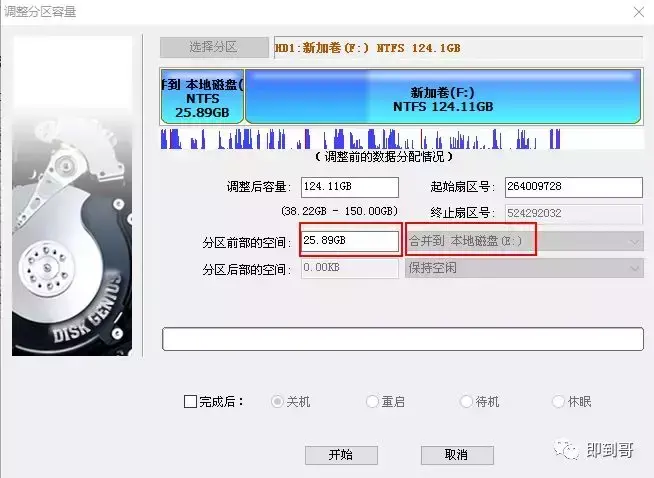
7、在确定合并前,要确定一些事项。
注意:扩盘分区有风险,一定要把自己重要的数据进行备份。有时,合并后数据丢失,或系统无法启动。建议不是专业技术员,不要自己去操作。
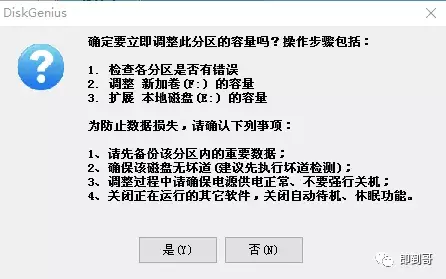
8、正在检查硬盘是否有坏道或错误 。
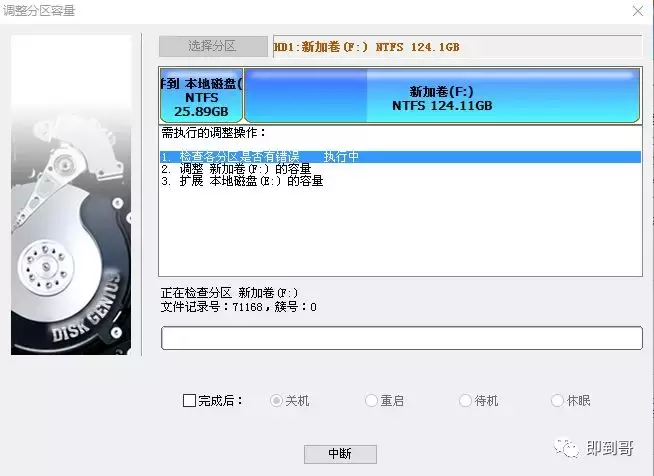
9、调整分区大小中...
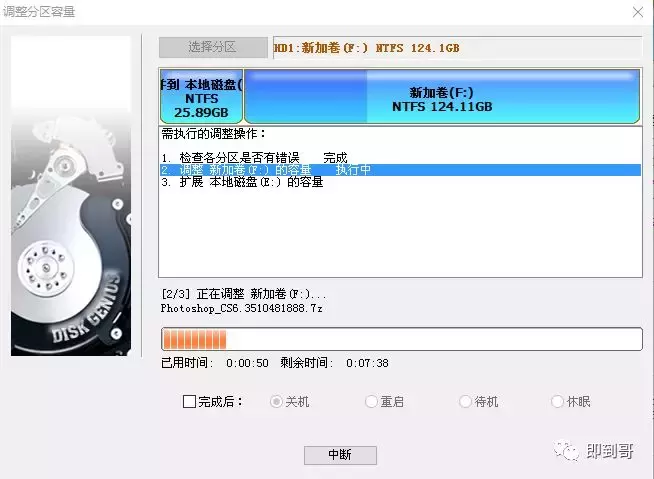
10、在调整的过程中,正在调整的盘符是看不到的。
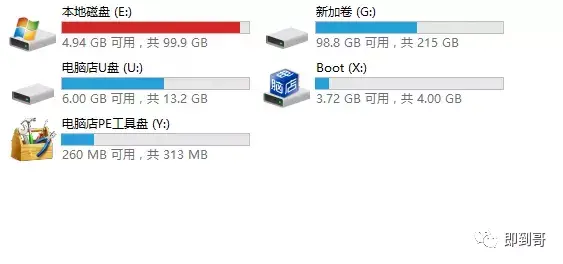
11、空间调整完成。
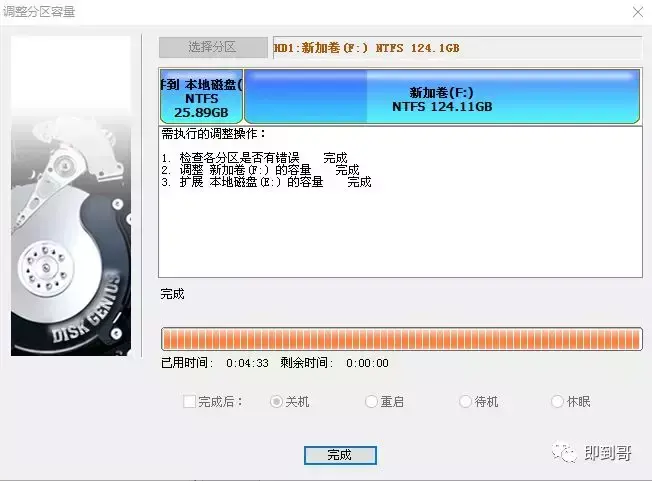
12、调整完成后,可以看到C盘的空间被扩展了99.9G+25.89G 约125GB


